Tilstand for delt skærm (Skift i multivindue)
Tilstanden for delt skærm gør det muligt for dig at se to apps på samme tid og bruge dem begge.
Ikke alle apps understøtter tilstanden for delt skærm.
-
Tap på
 (Knappen Oversigt) på navigationslinjen.
(Knappen Oversigt) på navigationslinjen.
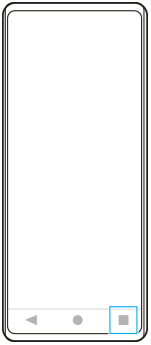
-
Tap på [Skift i multivindue].
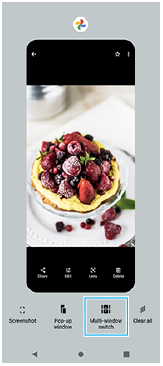
-
Stryg til venstre eller højre for at vælge de ønskede apps, og tap derefter på [Udført].
Du kan også vise apps ved at tappe på en af appsene i det par, der vises nederst på skærmen.

Tip!
- Du kan også vise apps i tilstanden delt skærm ved hjælp af menuen Multivinduestilstand. Du kan få vist menuen Multivinduestilstand ved at stryge hurtigt opad på Side sense-panelet og derefter tappe på [multivindue] eller stryge til venstre på skærmen.
Oversigt over delt skærm
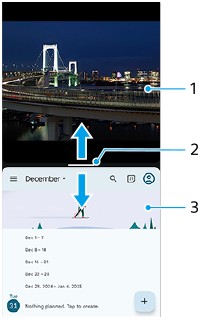
-
App 1
-
Partitionslinje for delt skærm
Træk
 (Bjælke på partitionslinjen) i midten af skærmen opad eller nedad for at ændre størrelsen på vinduerne.
(Bjælke på partitionslinjen) i midten af skærmen opad eller nedad for at ændre størrelsen på vinduerne. -
App 2
Bemærk!
- Et vindue i tilstanden for delt skærm er delt lodret i den stående retning og vandret i den liggende retning. Du kan ikke ændre størrelsen på vinduerne i liggende retning.
Tip!
- Træk
 (Bjælke på partitionslinjen) til toppen eller bunden af skærmen for at afslutte tilstanden for delt skærm.
(Bjælke på partitionslinjen) til toppen eller bunden af skærmen for at afslutte tilstanden for delt skærm.
TP1001740477
